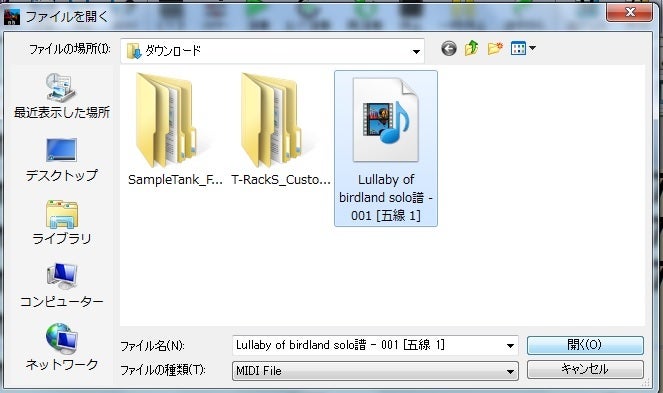みなさん、こんにちは!ヨッシー佐藤です。
Print Musicで作ったピアノデータを、Band in a boxの伴奏と一緒にならす方法はありませんか~?という質問を受けました。
もちろん、あります!!
Print Musicでは、高速ステップ入力ができるので、手早くデータを入力できます。
Band in a boxでは、コード入力さえすれば、アレンジを自動でつくってくれます。
たとえば、生徒さんが弾くパートをPrint Musicでつくっておいて、それに対する伴奏を Band in a box でつくっておいて、一緒にした模範音源と、伴奏だけの練習音源を、両方、生徒さんにお渡しできるようになります。
この2つのソフトの間で、データをやりとりできれば、強力ですね!
では、さっそくご紹介いたします。
まず、Print Music で、譜面データを用意します。
今回は、例としてピアノのソロパートを用意しました。
2小節のピックアップがあります。
ファイルメニューから、「別名で保存」を選びます。
すると、このような画面が出てきます。
下のファイルの種類から、「スタンダードMIDIファイル」を選びます。
これを、わかりやすい場所に、いったん保存します。
次に、Band in a box を起動します。
曲の構成どおりに、コード進行を打ち込みます。
つぎに、メロディーメニューから、「メロディートラックを編集」→「ディスク上のMIDIファイルをメロディートラックに開く」を選びます。
先ほど Print Music つくったMIDIファイルを開きます。
すると、次のような画面が開きます。
通常の設定ですと、Band in a box では、曲がスタートするときに、2小節のカウントが入っています。
もし、みなさんが作ったPrint Musicのデータが、ピックアップがなくて、曲の1小節目から音がある場合は、「トラックの頭に挿入する空白小節の数」を「2」に設定してくださいね。
僕のPrint Musicのサンプルのデータは、2小節のピックアップがあるので、ここは「0」にしたままにして、OKを押します。
以上、Print Musicで作ったピアノデータを、Band in a boxの伴奏と一緒にならす方法でした。